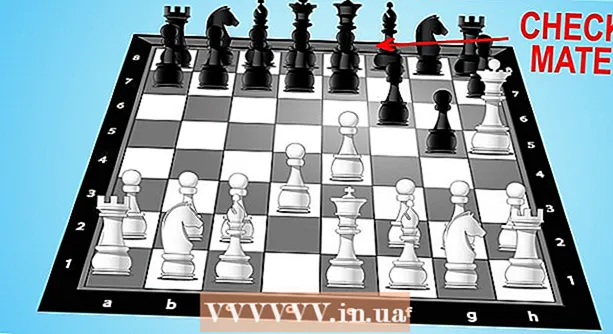Автор:
Virginia Floyd
Жасалған Күн:
11 Тамыз 2021
Жаңарту Күні:
1 Шілде 2024

Мазмұны
- Қадамдар
- 3 -ші әдіс 1: кескін постын қалай құруға болады
- 3 -ші әдіс 2: Пікірге кескінді қалай енгізу керек
- 3 -ші әдіс 3: Постты оған сурет қосу үшін қалай өңдеуге болады
Бұл мақалада біз Facebook -тегі жазбалар мен пікірлерге суреттерді қалай енгізу керектігін көрсетеміз.
Қадамдар
3 -ші әдіс 1: кескін постын қалай құруға болады
 1 Facebook ашыңыз. Мобильді құрылғыда көк фонда ақ «f» белгісін түртіңіз; бұл белгіше негізгі экранда (iPhone / iPad) немесе қолданба тартпасында (Android) орналасқан. Компьютерде https://www.facebook.com сайтына кіріп, логин мен парольмен кіріңіз.
1 Facebook ашыңыз. Мобильді құрылғыда көк фонда ақ «f» белгісін түртіңіз; бұл белгіше негізгі экранда (iPhone / iPad) немесе қолданба тартпасында (Android) орналасқан. Компьютерде https://www.facebook.com сайтына кіріп, логин мен парольмен кіріңіз.  2 Не жаңалық?.
2 Не жаңалық?. - Егер сіз басқа біреудің бетінде жариялайтын болсаңыз, беттің жоғарғы жағындағы «Досыңыздың атын жазыңыз>» түймесін басыңыз.
 3 Фото / Бейне түймесін басыңыз. Бұл опция мәтін жолағының астында орналасқан.
3 Фото / Бейне түймесін басыңыз. Бұл опция мәтін жолағының астында орналасқан.  4 Суретті таңдаңыз.
4 Суретті таңдаңыз.- Мобильді құрылғыда: қалаған фотосуретті түртіңіз, содан кейін оң жақ жоғарғы бұрышта Дайын түймесін түртіңіз. Бірнеше фотосуретті таңдау үшін әрқайсысын түртіңіз.
- Компьютерде: Қажетті фотосуретті нұқыңыз, содан кейін төменгі оң жақ бұрыштағы «Ашу» түймесін басыңыз. Бірнеше фотосуретті таңдау үшін басып тұрыңыз Ctrl (Windows) немесе And Пәрмен (Mac) қойыңыз және әрбір қалаған суретті басыңыз.
 5 Жариялау түймешігін басыңыз. Фотосуреті бар пост Facebook парақшасында пайда болады.
5 Жариялау түймешігін басыңыз. Фотосуреті бар пост Facebook парақшасында пайда болады.
3 -ші әдіс 2: Пікірге кескінді қалай енгізу керек
 1 Facebook ашыңыз. Мобильді құрылғыда көк фонда ақ «f» белгісін түртіңіз; бұл белгіше негізгі экранда (iPhone / iPad) немесе қолданба тартпасында (Android) орналасқан. Компьютерде https://www.facebook.com сайтына кіріп, логин мен парольмен кіріңіз.
1 Facebook ашыңыз. Мобильді құрылғыда көк фонда ақ «f» белгісін түртіңіз; бұл белгіше негізгі экранда (iPhone / iPad) немесе қолданба тартпасында (Android) орналасқан. Компьютерде https://www.facebook.com сайтына кіріп, логин мен парольмен кіріңіз. - Басқа біреудің жазбасына суретпен өз пікіріңізді қосу үшін осы әдісті қолданыңыз.
 2 Пікір қалдырғыңыз келетін жазбаны табыңыз. Мұны уақыт кестесінде немесе жаңалықтар арнасында жасаңыз.
2 Пікір қалдырғыңыз келетін жазбаны табыңыз. Мұны уақыт кестесінде немесе жаңалықтар арнасында жасаңыз. - Егер сіз жазбаны таба алмасаңыз, адамның профилін табу үшін экранның жоғарғы жағындағы іздеу жолағына пайдаланушы атыңызды енгізіңіз (профильдегі жазбаны табу әлдеқайда оңай).
 3 Пікір жазу түймешігін басыңыз. Бұл мәтіндік жазба пікірлер астында.
3 Пікір жазу түймешігін басыңыз. Бұл мәтіндік жазба пікірлер астында.  4 Пікіріңізді енгізіңіз. Егер сіз тек сурет қосқыңыз келсе (мәтінсіз), бұл қадамды өткізіп жіберіңіз.
4 Пікіріңізді енгізіңіз. Егер сіз тек сурет қосқыңыз келсе (мәтінсіз), бұл қадамды өткізіп жіберіңіз.  5 «Фотосуреттер» белгішесін нұқыңыз. Бұл камераға ұқсайды және мәтін ұясында оң жақта.
5 «Фотосуреттер» белгішесін нұқыңыз. Бұл камераға ұқсайды және мәтін ұясында оң жақта.  6 Фотосуретті таңдаңыз.
6 Фотосуретті таңдаңыз.- Мобильді құрылғыда: қалаған фотосуретті түртіңіз, содан кейін оң жақ жоғарғы бұрышта Дайын түймесін түртіңіз.
- Компьютерде: Қажетті фотосуретті нұқыңыз, содан кейін төменгі оң жақ бұрыштағы «Ашу» түймесін басыңыз.
 7 Суреті бар пікір қалдырыңыз. Компьютерде шертіңіз ⏎ Қайту (Mac) немесе ↵ Кіру (Windows). Мобильді құрылғыда оң жақ төменгі бұрыштағы Жіберу белгішесін түртіңіз (бұл белгі қағаз ұшаққа ұқсайды). Фото түсініктемелерде пайда болады.
7 Суреті бар пікір қалдырыңыз. Компьютерде шертіңіз ⏎ Қайту (Mac) немесе ↵ Кіру (Windows). Мобильді құрылғыда оң жақ төменгі бұрыштағы Жіберу белгішесін түртіңіз (бұл белгі қағаз ұшаққа ұқсайды). Фото түсініктемелерде пайда болады.
3 -ші әдіс 3: Постты оған сурет қосу үшін қалай өңдеуге болады
 1 Facebook ашыңыз. Мобильді құрылғыда көк фонда ақ «f» белгісін түртіңіз; бұл белгіше негізгі экранда (iPhone / iPad) немесе қолданба тартпасында (Android) орналасқан. Компьютерде https://www.facebook.com сайтына кіріп, логин мен парольмен кіріңіз.
1 Facebook ашыңыз. Мобильді құрылғыда көк фонда ақ «f» белгісін түртіңіз; бұл белгіше негізгі экранда (iPhone / iPad) немесе қолданба тартпасында (Android) орналасқан. Компьютерде https://www.facebook.com сайтына кіріп, логин мен парольмен кіріңіз. - Егер сіз уақыт кестесінде бірдеңе жариялаған болсаңыз және жарияланымға фотосурет қосқыңыз келсе, осы әдісті қолданыңыз.
 2 Қажетті басылымды табыңыз. Сіз мұны шежіреде жасай аласыз, онда барлық жарияланымдар жариялану күнінің кему ретімен сұрыпталған. Уақыт кестесін ашу үшін беттің сол жақ жоғарғы бұрышындағы профиль суретін басыңыз.
2 Қажетті басылымды табыңыз. Сіз мұны шежіреде жасай аласыз, онда барлық жарияланымдар жариялану күнінің кему ретімен сұрыпталған. Уақыт кестесін ашу үшін беттің сол жақ жоғарғы бұрышындағы профиль суретін басыңыз.  3 Хабарламаның оң жақ жоғарғы бұрышындағы көрсеткі белгішесін нұқыңыз.
3 Хабарламаның оң жақ жоғарғы бұрышындағы көрсеткі белгішесін нұқыңыз. 4 Өңдеу таңдаңыз.
4 Өңдеу таңдаңыз. 5 Фото / Бейне түймесін басыңыз. Компьютерде бұл опция жарияланымның төменгі сол жақ бұрышында камера тәрізді белгішемен белгіленеді.
5 Фото / Бейне түймесін басыңыз. Компьютерде бұл опция жарияланымның төменгі сол жақ бұрышында камера тәрізді белгішемен белгіленеді.  6 Фотосуретті таңдаңыз.
6 Фотосуретті таңдаңыз.- Мобильді құрылғыда: қалаған фотосуретті түртіңіз, содан кейін оң жақ жоғарғы бұрышта Дайын түймесін түртіңіз. Бірнеше фотосуретті таңдау үшін әрқайсысын түртіңіз.
- Компьютерде: Қажетті фотосуретті нұқыңыз, содан кейін төменгі оң жақ бұрыштағы «Ашу» түймесін басыңыз. Бірнеше фотосуретті таңдау үшін басып тұрыңыз Ctrl (Windows) немесе And Пәрмен (Mac) қойыңыз және әрбір қалаған суретті басыңыз.
 7 Жариялау түймешігін басыңыз. Мобильді құрылғыда бұл опция жоғарғы оң жақ бұрышта орналасқан. Сурет хабарламаға қосылады.
7 Жариялау түймешігін басыңыз. Мобильді құрылғыда бұл опция жоғарғы оң жақ бұрышта орналасқан. Сурет хабарламаға қосылады.